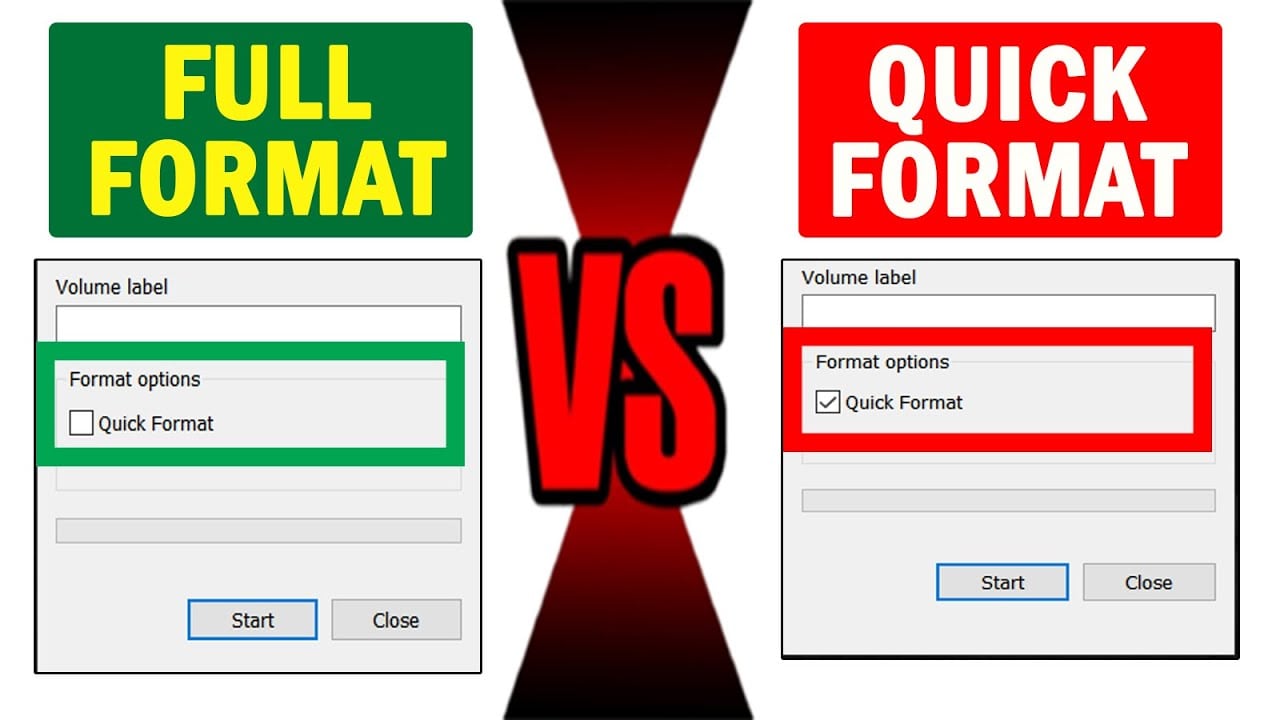
L'espace de stockage de votre disque dur est-il saturé ? Vous souhaitez stocker des données importantes sur le même lecteur ? Vous ne savez pas comment effacer ce qu'il contient déjà ? Eh bien, vous pouvez bénéficier de deux manières potentielles : le formatage rapide et le formatage complet. Qu'est-ce qui les rend différents ? La comparaison entre le formatage rapide et le formatage complet montre que le formatage rapide prend quelques secondes, tandis que l'autre peut prendre quelques heures. Il existe de nombreuses autres différences et nous les verrons plus loin dans ce guide.
Format rapide ou format complet
Cette section de l'article vous aidera à comprendre ce que sont le format complet et le format rapide et leurs principales caractéristiques. Entrons dans les détails.
Comme son nom l'indique, le formatage rapide prend moins de temps pour effacer les données de votre disque dur ou d'autres périphériques de stockage. Si vous manquez de temps et recherchez une suppression instantanée des données, allez-y. D'un autre côté, le formatage complet vérifie l'ensemble du lecteur avec des étapes supplémentaires pour s'assurer que tout le contenu est soigneusement effacé.
Caractéristiques |
Formatage rapide |
Format complet |
| Effacement des données | Non | Oui |
| Identification des secteurs défectueux | Non | Oui |
| Délai de traitement | Quelques secondes | Plusieurs heures |
| Récupération de données | Possible | Pas possible |
| Convient à | Réutilisation personnelle et simple problème de disque plein | Vente ou problèmes graves de secteur défectueux |
Quelles sont les principales différences : formatage rapide et formatage complet
Vous ne savez toujours pas en quoi le formatage complet et le formatage rapide sont différents l'un de l'autre ? Il n'y a pas lieu de s'inquiéter. Cette section présente une discussion détaillée des différences entre les deux formats en termes de vitesse, de capacité de récupération dans SDD, de capacité de récupération dans le disque dur, de mécanisme de travail et de formatage.
1. Formatage
Lorsque vous envisagez d'alléger les données de votre disque, trois parties interviennent directement. Ils comprennent ; formatage de bas niveau, partitionnement et formatage de haut niveau. Les ordinateurs effectuent un formatage de haut niveau, qui est ensuite divisé en différents types, notamment le formatage rapide, le format général et le formatage complet. Les termes " formats complets et rapides " indiquent qu'un processus est livré avec un temps de récupération de données élevé, tandis que l'autre fait son travail en quelques secondes. Vous pouvez effectuer des formats complets et rapides via la fenêtre de commande. Les commandes pour le formatage rapide et le formatage complet sont respectivement « format fs = ntfs quick » et « format fs = ntfs ».
2. Mécanisme de travail
Savez-vous qu'un disque dur stocke vos fichiers, dossiers et autres éléments dans des séquences de blocs ? Lors du stockage de données sur SSD, ces blocs sont appelés cellules, tandis que HDD les appelle secteurs. Outre ces blocs, une section distincte est dédiée au stockage de l'adresse du premier bloc du fichier. Il pointe vers le premier bloc de votre fichier ; par conséquent, il est connu comme un pointeur. Lorsque vous effectuez un formatage rapide, il supprime uniquement les pointeurs de votre appareil et les blocs contenant l'ensemble des données y restent. En comparaison, votre système écrit des zéros et supprime tout du lecteur lors d'un formatage complet. Il vérifie la santé de chaque secteur tout en supprimant les blocs.
3. Vitesse
Les vitesses de formatage des formats rapides et complets sont différentes. Un formatage complet inspecte l'ensemble du périphérique de stockage, recherche les secteurs défectueux et supprime soigneusement toutes les données, en s'assurant qu'il ne reste rien. Au contraire, un formatage rapide laisse les données sur votre système mais supprime les pointeurs. C'est pourquoi la vitesse de formatage du formatage complet est inférieure à celle du formatage rapide.
4. Récupération dans le disque dur
Si vous avez effectué un formatage rapide de votre disque dur, il sera facile de récupérer les données que vous avez supprimées. Alors qu'effectuer un formatage complet ne permet à personne d'accéder à vos données à tout prix. Ainsi, si vous avez l'intention de vendre votre disque dur, n'oubliez pas d'opter pour un formatage complet. En termes simples, une approche de formatage complète vous empêche de récupérer vos données même si vous utilisez des outils de récupération de données très payants.
5. Récupération dans SDD
Le SSD est livré avec une mémoire flash, ce qui signifie que vous ne pouvez jamais récupérer ou restaurer les données de vos périphériques de stockage une fois que vous avez effectué un formatage complet. Vous voulez vous assurer que vos données sont définitivement effacées ? Si oui, essayez d'utiliser un outil d'effacement de disque. La fonction de base de cet outil est de remplacer vos données par du contenu factice, rendant la récupération impossible.
6. Secteurs défectueux
Le nom semble assez effrayant car il sonne comme quelque chose de mauvais. N'est-ce pas ? En fait, un secteur défectueux fait référence à une partie spécifique du périphérique de stockage qui est soit physiquement endommagée, soit inutilisée. Votre système détecte efficacement ces secteurs et note leurs adresses (pour une utilisation ultérieure) lors d'un formatage complet.
Nombreux sont ceux qui affirment que les disques SSD n'ont pas de pièces mécaniques et qu'ils sont donc exempts de secteurs défectueux. Dans une certaine mesure, c'est vrai, mais les disques SSD sont équipés de cellules, qui peuvent elles aussi tomber en panne. Une comparaison entre les disques durs et les disques SSD vous surprendra : les secteurs inutilisables des disques SSD ne sont pas aussi dangereux que les secteurs défectueux des disques durs. Cela signifie que si la cellule de votre SSD est endommagée, votre système pourra toujours accéder aux données des cellules adjacentes. Vous ne verrez jamais cette chose se produire sur le disque dur.
7. Formater un SSD
Le formatage de votre SSD est un processus très simple. C'est assez similaire à la façon dont vous formatez un disque dur. Peu importe le type de Windows que vous avez installé sur votre ordinateur ou votre ordinateur portable ; vous pouvez facilement supprimer et formater des partitions. En outre, la création de nouvelles partitions est également possible sans effort supplémentaire.
Voyons lequel dois-je choisir : format rapide ou format complet
Vous vous demandez quelle méthode de formatage choisir ? C'est vrai ? Eh bien, tout dépend de ce que vous voulez en retirer. Vérifions les deux à des fins et situations différentes.
Quand utiliser un formatage rapide ?
Si vous n'avez pas beaucoup de temps et que vous recherchez une solution de formatage instantané, rien de mieux que d'effectuer un formatage rapide. Parallèlement, si vous souhaitez récupérer ou restaurer les données supprimées, un formatage rapide vous sera certainement utile. De surcroît, si vous avez déjà formaté votre disque dur et que vous savez qu'il est exempt de tout secteur défectueux, il est préférable d'adopter le formatage rapide.
De la même manière, le formatage rapide sera parfait si vous souhaitez installer un nouveau système d'exploitation Windows sur votre ordinateur portable/ordinateur ou si vous souhaitez effacer la partition contenant les fichiers dont vous n'avez plus besoin. Il existe une autre situation où un formatage rapide peut vous aider : lorsque le système de fichiers est endommagé et que votre système vous demande d'effacer les données de votre disque.
Quand utiliser un formatage complet ?
L'utilisation de cette approche de formatage est idéale si vous n'avez pas besoin des données stockées sur votre disque dur ou d'autres périphériques de stockage. En outre, si vous souhaitez vérifier les secteurs inutilisables ou défectueux, vous devez adopter cette option.
De la même manière, si vous souhaitez vendre votre disque, obtenir un disque neuf ou si votre système est exposé à une attaque de virus, le formatage complet sera le meilleur moyen de relever ces défis.
Plus connexe : 4 méthodes pour formater efficacement Windows 7
Est-il possible de récupérer des fichiers supprimés après le formatage ?
Avez-vous formaté le disque et craignez-vous de récupérer les données que vous avez supprimées il y a quelques jours ? Vous vous demandez si vous pourrez ou non le faire ? C'est là que Wondershare Recoverit est utile. Il s'agit d'un logiciel super efficace, efficace et rapide introduit pour récupérer vos données importantes dans n'importe quel scénario. Voyons comment cela fonctionne.
Guide étape par étape
L'ensemble du processus de récupération s'articule autour de quelques étapes simples, comme présenté ci-dessous.
Étape 1 : Téléchargez et lancez Recover it sur votre ordinateur ou votre ordinateur portable.
Étape 2 : Cette étape consiste à sélectionner l'emplacement où vous avez perdu vos fichiers ou dossiers importants. L'interface principale vous amènera dans la section « Disques durs et emplacements ». Vous pouvez le voir sur le côté gauche de la fenêtre. Sélectionnez l'emplacement souhaité et appuyez sur le bouton " Démarrer " pour continuer.

Étape 3 : Maintenant, Recoverit va lancer un processus d'analyse autonome. La version précédente n'était pas aussi efficace en termes de vitesse de récupération, mais la dernière version a considérablement réduit le temps de récupération. Vous pouvez voir la progression de la numérisation sur votre écran à tout moment. Vous pouvez arrêter le processus de numérisation (même au milieu) dès que vous trouvez les fichiers que vous souhaitez récupérer.

Étape 4 : Une fois que vous avez trouvé les fichiers souhaités, prévisualisez-les pour vous assurer qu'ils sont bien ceux que vous souhaitez restaurer. Dès que vous confirmez, appuyez sur le bouton " Récupérer " pour récupérer les fichiers sur votre système.

Remarque importante : n'enregistrez jamais le fichier récupéré au même endroit où il a été supprimé.
Conclusion
Cet article a présenté une discussion détaillée sur le format rapide par rapport au format complet. De nombreuses personnes se demandent quelle est la différence entre ces deux approches de formatage. Êtes-vous l'un d'entre eux ? Bon, un formatage rapide prend moins de temps mais n'efface pas les données ; au lieu de cela, il supprime uniquement les pointeurs. En revanche, un formatage complet supprime définitivement tout ce qui se trouve sur votre disque et prend plus de temps. Si vous recherchez un logiciel de récupération de données fiable, ne cherchez pas plus loin que Wondershare Recoverit. Il compte des millions d'utilisateurs dans le monde. Vous devenez le prochain. Bonne chance !
Pour Windows XP/Vista/7/8/10/11
Pour macOS X 10.10 - macOS 13
 100% sécurité pour le téléchargement gratuit
100% sécurité pour le téléchargement gratuit

